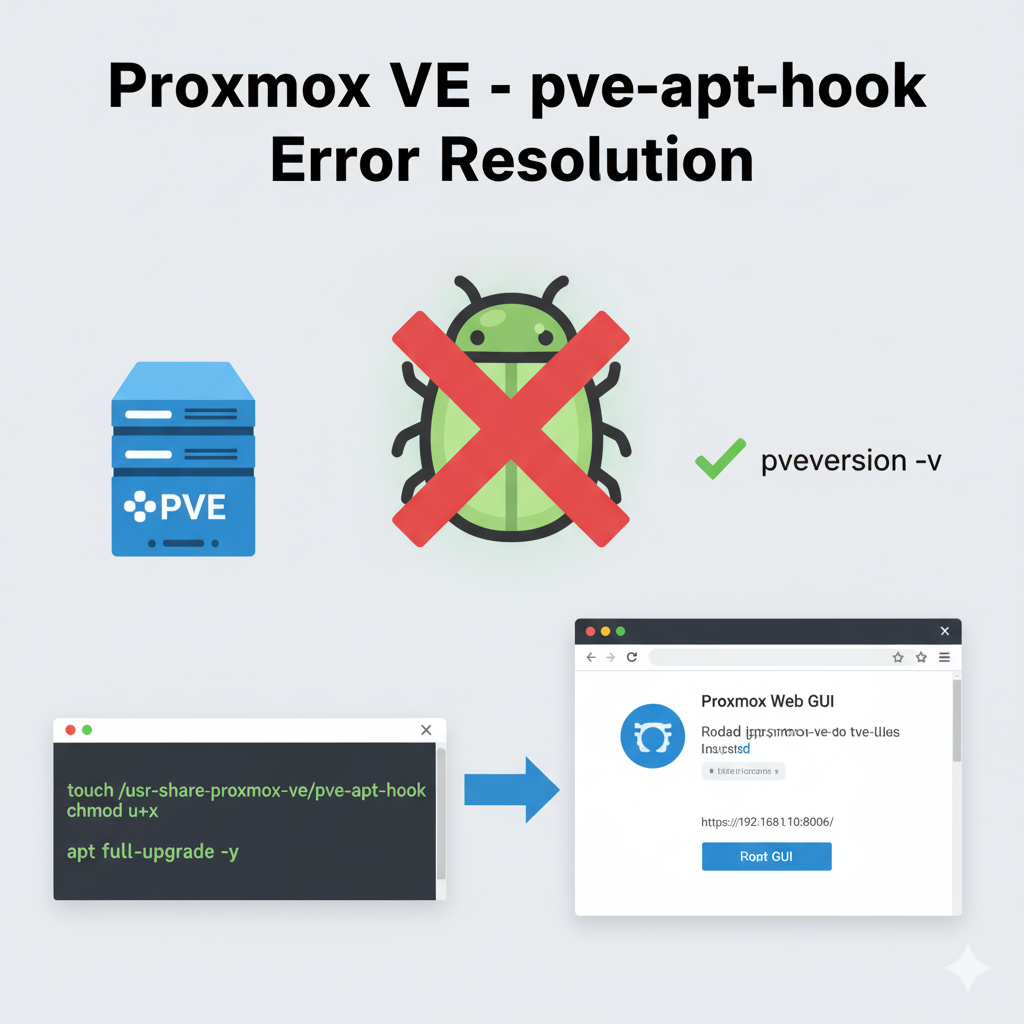💾 Intégrer un Datastore NFS (NAS) dans Proxmox Backup Server (PBS) via le Montage Système
Proxmox Backup Server (PBS) est la solution de sauvegarde dédiée pour Proxmox VE. Ce guide détaille comment utiliser un partage NFS (Network File System), hébergé sur un NAS, comme datastore pour PBS en le montant directement dans le système d'exploitation Debian sous-jacent.
Installation du Client NFS
Pour que PBS puisse interagir avec le partage de votre NAS, le package client NFS est indispensable.
Ouvrez la console shell de votre PBS (via l'interface web ou SSH) et exécutez les commandes suivantes :
apt update
apt install nfs-commonÉtape 1 : Montage du Partage NFS (Serveur NAS)
Cette étape lie le partage distant NFS à un dossier local sur votre serveur PBS.
1.1. Création du Dossier de Montage
Créez le répertoire local qui servira de point de montage. Nous utilisons /mnt/nfs-backup-02 comme exemple :
mkdir -p /mnt/nfs-backup-021.2. Montage Temporaire du Partage
Montez le partage NFS. Adaptez l'IP et le chemin à votre configuration :
mount 10.0.0.101:/Volume1/Backup-PBS /mnt/nfs-backup-02| Composant | Exemple | Description |
|---|---|---|
| IP du NAS | 10.0.0.101 |
Adresse IP de votre serveur NAS. |
| Chemin NFS | /Volume1/Backup-PBS |
Le chemin du partage exporté. |
| Point de Montage Local | /mnt/nfs-backup-02 |
Le dossier local sur PBS. |
1.3. Vérification
Vérifiez que le montage a réussi en affichant l'espace disque disponible :
df -h10.0.0.101:/volume1/Backup-PBS 7.9T 1.3T 6.6T 17% /mnt/nfs-backup-02
1.4. Montage Persistant (Fstab)
Pour que le partage NFS soit maintenu après chaque redémarrage, éditez le fichier /etc/fstab :
nano /etc/fstabAjoutez la ligne suivante pour automatiser le montage au démarrage du système :
10.0.0.101:/volume1/Backup-PBS /mnt/nfs-backup-02 nfs defaults 0 0Étape 2 : Création du Datastore dans PBS
Le partage étant monté localement, vous pouvez maintenant le déclarer comme un datastore standard dans l'interface de PBS.
- Connectez-vous à l’interface d’administration web du Proxmox Backup Server (
https://adresse_ip:8007). - Dans le menu, naviguez vers Datastore > Add Datastore.
- Renseignez les informations :
- Name : Nom unique (ex:
nfs-backup-02). - Backing Path : Le chemin de montage local,
/mnt/nfs-backup-02.
- Name : Nom unique (ex:
- Validez la création.
Le datastore est créé. Vous pouvez en vérifier l'état sous Datastore > nfs-backup-02 > Summary.
Étape 3 : Ajouter PBS dans un Datacenter PVE
Pour pouvoir envoyer des sauvegardes depuis Proxmox VE, vous devez déclarer le PBS comme un stockage disponible.
3.1. Récupérer l’Empreinte du PBS (Fingerprint)
Sur l'interface web de votre PBS :
- Allez sur Dashboard > Server Ressources.
- Cliquez sur Show Fingerprint et copiez cette chaîne de caractères (elle est utilisée pour l'authentification sécurisée).
3.2. Création du Stockage PVE
- Connectez-vous à l’interface d’administration du Proxmox VE (
https://adresse_ip:8006). - Allez sur Datacenter > Storage > Add > Proxmox Backup Server.
- Renseignez les informations de connexion :
- ID : Nom unique pour le stockage PVE (ex:
pbs-nfs-store). - Server : Adresse IP de votre PBS.
- Username/Password : Identifiants de connexion de votre PBS.
- Datastore : Sélectionnez
nfs-backup-02dans le menu déroulant. - Fingerprint : Collez l'empreinte récupérée plus haut.
- ID : Nom unique pour le stockage PVE (ex:
- Validez la création en cliquant sur Add.
3.3. Création des Tâches de Sauvegarde
Votre nouveau stockage est maintenant prêt à être utilisé. Pour créer une tâche de sauvegarde :
- Allez sur Datacenter > Backup > Add.
- Dans la section Storage, sélectionnez l'ID que vous avez créé (ex:
pbs-nfs-store).
Conclusion
Vous avez réussi à mettre en place une solution de sauvegarde dédupliquée et cryptée gérée par PBS, mais dont les données résident sur votre NAS via NFS. Cette astuce permet d'intégrer pleinement les partages NFS comme datastores Proxmox Backup.